Kaip pataisyti Neturite leidimo išsaugoti šioje „Windows“ vietoje

Kai „Windows“ rodoma klaida „Neturite leidimo išsaugoti šioje vietoje“, tai neleis jums išsaugoti failų norimuose aplankuose.
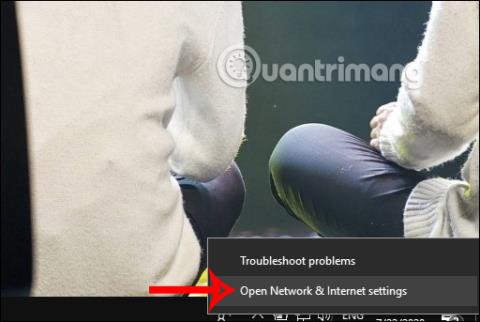
Šiuo metu Google DNS yra dažniausiai naudojama paslauga, skirta padidinti interneto prieigos greitį . Naudodama DNS „Google“ padidins naršymo internete saugumą, ypač apsisaugojimo nuo sukčiavimo per filtravimą ir galimybę pasiekti užblokuotas svetaines.
Ilgą laiką internautams buvo žinoma frazė DNS , kaip vardų nustatymo sistema, tik sistema, leidžianti nustatyti IP adresų ir domenų vardų atitiktį. Tai reiškia, kad DNS išvers domeno pavadinimą į IP adresą, kad būtų galima identifikuoti tinkle. Šiuo metu galime rinktis iš daugybės kokybiškų DNS , tokių kaip Singapūro DNS, VNPT DNS, OpenDNS DNS... iš kurių dažniausiai naudojamas Google DNS. Ir DNS Google 8.8.8.8 8.8.4.4 naudoja daugelis žmonių. Toliau pateiktame straipsnyje bus paaiškinta, kaip pakeisti DNS Google 8.8.8.8 8.8.4.4.
Google DNS 8.8.8.8 ir 8.8.4.4 keitimo instrukcijos
1 žingsnis:
Kompiuterio sąsajoje spustelėkite tinklo ryšio piktogramą užduočių juostoje ir pasirinkite Atidaryti tinklo ir bendrinimo centrą .

2 žingsnis:
Tada „Windows“ nustatymuose parodykite tinklo būsenos sąsają. Slinkite žemyn ir spustelėkite Tinklo ir bendrinimo centras .

3 veiksmas:
Tada mes iškart pereiname į tinklo ir bendrinimo centro sąsają. Čia toliau du kartus spustelėsite tinklo pavadinimą, prie kurio jungiatės savo kompiuteryje.

Dabar parodykite naują sąsają, spustelėkite Ypatybės .

4 veiksmas:
Rodydamas naują sąsają, vartotojas spusteli interneto protokolo 4 versiją (TCP/IPv4) .

Interneto protokolo 4 versijos (TCP/IPv4) ypatybių sąsajoje pasirinkite Naudoti šį DNS serverio adresą , tada užpildykite atitinkamus Google DNS parametrus, kaip parodyta toliau.
Galiausiai spustelėkite Gerai , kad užbaigtumėte. Tinklas bus automatiškai įkeltas iš naujo pagal „Google“ įvestą DNS.

Jei naudojate IPv6 adresą, pasirinkite TCP/IPv6 ir įveskite šias 2 reikšmes vietoj 8.8.8.8 ir 8.8.4.4:
Be prieigos prie tinklo piktogramos užduočių juostoje, galite eiti į Valdymo skydą ir spustelėti Peržiūrėti tinklo būseną ir užduotis. Tada taip pat spustelėkite tinklo pavadinimą ir atlikite tą patį, kaip aprašyta aukščiau.

Žiūrėti daugiau:
Kai „Windows“ rodoma klaida „Neturite leidimo išsaugoti šioje vietoje“, tai neleis jums išsaugoti failų norimuose aplankuose.
„Syslog Server“ yra svarbi IT administratoriaus arsenalo dalis, ypač kai reikia tvarkyti įvykių žurnalus centralizuotoje vietoje.
524 klaida: Įvyko skirtasis laikas yra „Cloudflare“ specifinis HTTP būsenos kodas, nurodantis, kad ryšys su serveriu buvo nutrauktas dėl skirtojo laiko.
Klaidos kodas 0x80070570 yra dažnas klaidos pranešimas kompiuteriuose, nešiojamuosiuose kompiuteriuose ir planšetiniuose kompiuteriuose, kuriuose veikia „Windows 10“ operacinė sistema. Tačiau jis taip pat rodomas kompiuteriuose, kuriuose veikia „Windows 8.1“, „Windows 8“, „Windows 7“ ar senesnė versija.
Mėlynojo ekrano mirties klaida BSOD PAGE_FAULT_IN_NONPAGED_AREA arba STOP 0x00000050 yra klaida, kuri dažnai įvyksta įdiegus aparatinės įrangos tvarkyklę arba įdiegus ar atnaujinus naują programinę įrangą, o kai kuriais atvejais klaida yra dėl sugadinto NTFS skaidinio.
„Video Scheduler Internal Error“ taip pat yra mirtina mėlynojo ekrano klaida, ši klaida dažnai pasitaiko „Windows 10“ ir „Windows 8.1“. Šiame straipsnyje bus parodyta keletas būdų, kaip ištaisyti šią klaidą.
Norėdami pagreitinti „Windows 10“ paleidimą ir sutrumpinti įkrovos laiką, toliau pateikiami veiksmai, kuriuos turite atlikti norėdami pašalinti „Epic“ iš „Windows“ paleisties ir neleisti „Epic Launcher“ paleisti naudojant „Windows 10“.
Neturėtumėte išsaugoti failų darbalaukyje. Yra geresnių būdų saugoti kompiuterio failus ir išlaikyti tvarkingą darbalaukį. Šiame straipsnyje bus parodytos efektyvesnės vietos failams išsaugoti sistemoje „Windows 10“.
Nepriklausomai nuo priežasties, kartais jums reikės pakoreguoti ekrano ryškumą, kad jis atitiktų skirtingas apšvietimo sąlygas ir tikslus. Jei reikia stebėti vaizdo detales ar žiūrėti filmą, turite padidinti ryškumą. Ir atvirkščiai, galbūt norėsite sumažinti ryškumą, kad apsaugotumėte nešiojamojo kompiuterio akumuliatorių.
Ar jūsų kompiuteris atsitiktinai atsibunda ir pasirodo langas su užrašu „Tikrinti, ar nėra naujinimų“? Paprastai tai nutinka dėl MoUSOCoreWorker.exe programos – „Microsoft“ užduoties, padedančios koordinuoti „Windows“ naujinimų diegimą.








